

作者: Adela D. Louie, 最近更新: August 27, 2019
正如我們都知道的那樣。 Facebook是我們今天最流行的社交媒體平台之一。 正因為如此,它現在對一個人的生活產生了巨大的影響。 通過Facebook,人們有能力與世界各地的其他人進行交流。
此外,為什麼很多人使用Facebook的主要原因之一是因為它能夠將您的消息組織起來,並通過歸檔您的消息。 我們將展示 Facebook存檔消息 如何訪問它們以及如何將消息添加到存檔文件夾。
部分1:我們為什麼需要在Facebook上存檔消息?部分2:如何在Facebook Messenger上查找存檔消息部分3:如何從下載的存檔中查找Facebook存檔的郵件?部分4:如何在Facebook Messenger中存檔郵件部分5:如何從Facebook Messenger中取消歸檔郵件第6部分:結論
那些 存檔的消息 您在Facebook上實際上沒有刪除消息,因為有些人錯誤地說這個。 這些消息等待用戶隨時閱讀。 這個功能實際上對某些人來說很方便,因為他們能夠在他們現在無法回复時保存他們收到的消息。
但是,儘管歸檔消息給我們提供了很好的功能,但仍然有一些Facebook用戶抱怨,因為他們的歸檔消息無法在他們的Facebook Messenger上找到。 因此,如果您想知道如何查看存檔的郵件以及如何將郵件移動到Facebook Messenger上的存檔文件夾,那麼這絕對適合您。
由於Facebook不再允許您在Facebook Messenger上獲取舊消息,因此您必須能夠知道如何保存您擁有的重要會話。
因此,這就是為什麼你必須養成存檔這些重要信息的習慣的主要原因。 因此,當您嘗試存檔郵件時,他們將免於發生任何移除數據的事件。 我們知道您不想失去任何重要的對話,對嗎? 這就是為什麼我們建議您在實際丟失這些郵件之前將其歸檔。
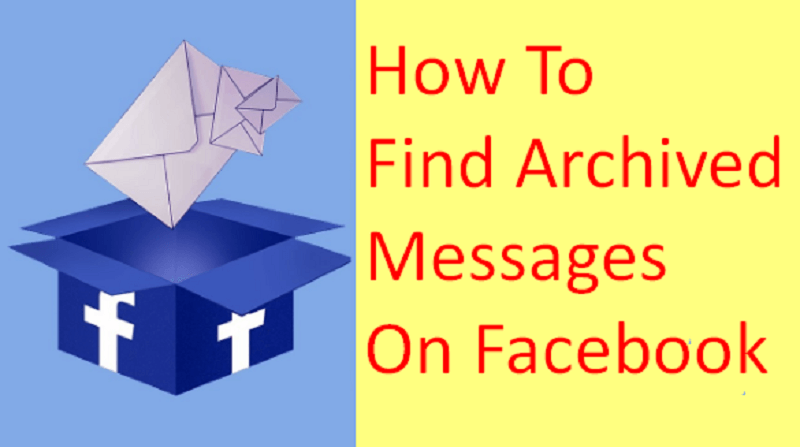
部分2:如何在Facebook Messenger上查找存檔消息
如果您已將與某個人進行的整個對話移動到您在Facebook Messenger上存檔並想知道如何將其取回,那麼這就適合您。 您知道,當您歸檔某條消息時,這並不意味著它們會從您的Facebook Messenger中刪除。 它們仍在那裡並且安全地保存。 因此,為了找到這些存檔的消息,您可以遵循以下內容。
步驟1:在PC上打開Web瀏覽器並訪問www.facebook.com,然後登錄您的Facebook帳戶。
步驟2:一旦你在Facebook上,繼續點擊消息。
步驟3:從那裡開始,點擊消息屏幕下方的“查看所有消息”選項。
步驟4:然後,繼續並單擊位於消息屏幕左上角的齒輪圖標。
步驟5:點擊該齒輪圖標後,屏幕上會出現一個下拉菜單。 從該菜單中,只需單擊“存檔的線程”,您就可以看到所有存檔的消息。
步驟6:從那裡,您可以繼續選擇要向其發送消息的對話。 一旦你向他們發送了一條新消息,那麼整個會話就會在整個會話中自動取消歸檔。
步驟1:在您的手機上,繼續並啟動您的Facebook Messenger應用程序。
步驟2:之後,使用Facebook Messenger的搜索欄,繼續並輸入您想要與之對話的人的姓名。
步驟3:之後,繼續從屏幕上顯示的結果中選擇要查看消息的人員帳戶。 一旦您打開了對話,您就可以看到您在該對話中所做的所有存檔消息。
人們也讀瘋! 2如何在Facebook上找到隱藏的對話(2019)
我們通過Facebook收到的消息有時包含重要內容。 所以,如果你有 意外刪除了來自Facebook Messenger的郵件,實際上有一種方法可以讓你獲得你的Facebook數據的副本。 這包括您的照片,視頻,聯繫人和其他一些信息。 並且為了能夠在Facebook上找回那些意外刪除的消息,以下是您需要做的事情。
步驟1:繼續前往Facebook並登錄您的電子郵件和密碼。
步驟2:之後,繼續並導航到您的設置。 這是您在屏幕右上角的問號圖標旁邊看到的小箭頭圖標。
步驟3:然後從“設置”中繼續選擇“您的Facebook信息”選項。
步驟4:之後,繼續並單擊“下載您的信息”部分中的“查看”按鈕。
步驟5:之後,您將被帶到另一個頁面,在那裡您可以選擇要從Facebook獲得的數據。 從那裡,您可以選擇獲取消息,也可以選擇您認為需要的其他信息。 您還可以選擇數據的文件類型。
步驟6:設置完成後,繼續,只需單擊“創建文件”按鈕。
步驟7:之後,您將能夠收到來自Facebook的電子郵件,其中包含您可以下載文件的鏈接。 您必須記住,您應該立即下載所需的內容,因為它僅在幾天內可用。
步驟8:然後,轉到下載屏幕,然後鍵入您的Facebook帳戶電子郵件和密碼。 這是為了能夠將您需要的信息從Facebook下載到您的計算機。
步驟9:然後使用您的計算機,繼續並取消歸檔您已下載的文件,然後您將能夠從“消息”文件夾中查看所有消息。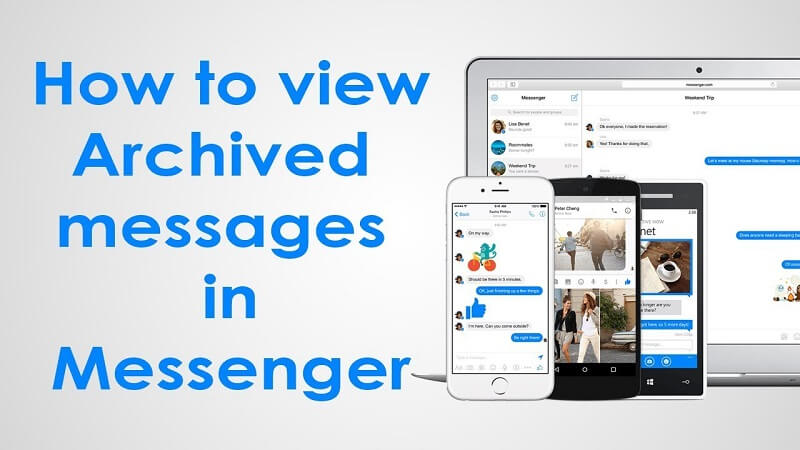
現在,您可以了解如何訪問和查看Facebook Messenger上的所有存檔郵件。 現在,我們將向您展示如何在Facebook Messenger上存檔您想要的任何郵件。
你知道怎麼做 在Facebook Messenger上存檔消息 使用您擁有的任何計算機,以下是您可以遵循的步驟。
步驟1:打開計算機上的Web瀏覽器並導航到www.facebook.com。
步驟2:一旦您進入Facebook主頁,請繼續輸入您用於Facebook和密碼的電子郵件。
步驟3:之後,繼續並選擇“消息選項”。 您可以從屏幕右側的藍色條中找到它。
步驟4:之後,繼續選擇位於Messenger屏幕底部的“查看所有Messenger”選項。
步驟5:一旦您進入Messenger部分,請繼續選擇您要存檔的對話。 一旦您點擊某個對話,該人的姓名將顯示在您屏幕的右側。
步驟6:從屏幕右側的人物迷你配置文件開始,點擊齒輪圖標以顯示設置,然後屏幕上會出現一個下拉菜單。
步驟7:從該下拉菜單中,您將能夠看到存檔選項,因此請繼續並單擊它以便將整個會話移動到存檔文件夾。
除了您可以使用計算機存檔郵件之外,您還可以使用iPhone設備執行相同的操作。 這就是你需要做的。
步驟1:從iPhone設備開始,只需啟動Messenger應用程序即可。
步驟2:從那裡開始,選擇Home按鈕,它是位於屏幕左下角的房子圖標。
步驟3:從那裡開始,輕掃任何要存檔的對話。
步驟4:然後屏幕上會出現一些選項。 從那裡開始,只需選擇更多選項。
步驟5:然後,繼續點擊“歸檔”按鈕,將對話移動到歸檔文件夾。
與您的Android設備相同。 您還可以使用Android設備存檔Facebook Messenger上的任何消息。 以下是如何做到這一點。
步驟1:在您的Android設備上,繼續並啟動Messenger應用程序。
步驟2:之後,繼續點擊主頁圖標,以便能夠看到您擁有的所有對話。
步驟3:從對話列表中,繼續選擇您要移動到存檔文件夾的那個,然後按住它。
步驟4:然後,您將能夠在屏幕上看到菜單。 從該菜單中,繼續點擊存檔。 然後,您選擇的對話將被帶到Facebook Messenger上的存檔文件夾中。
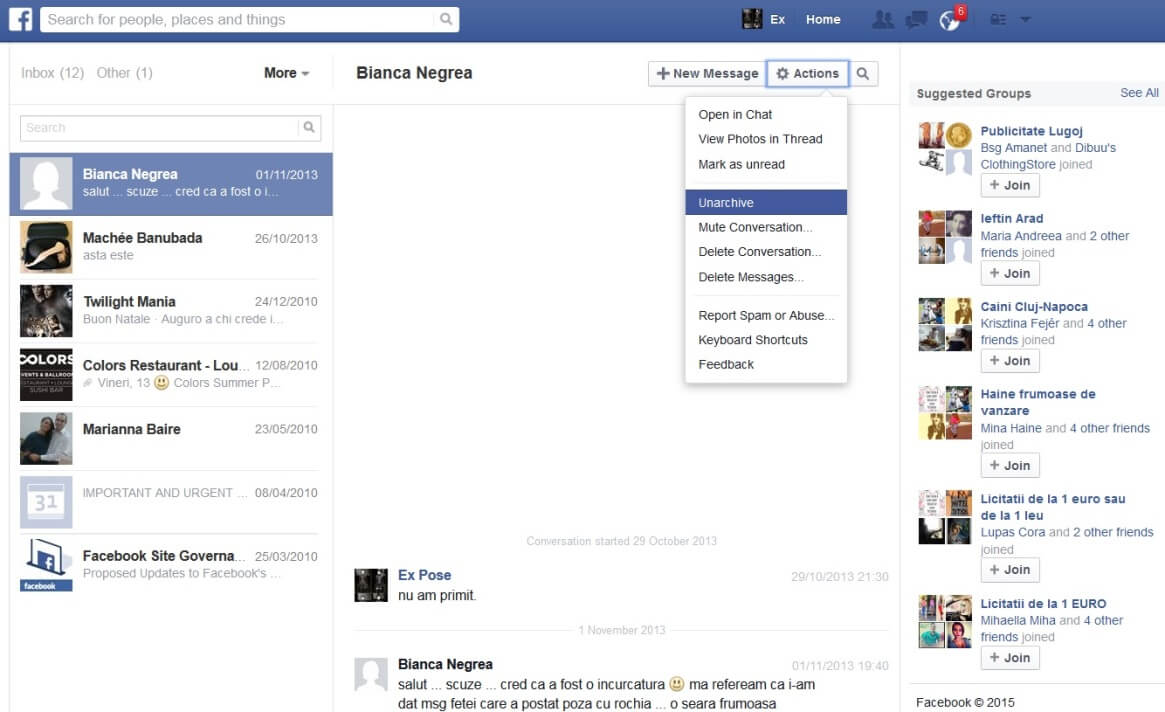
現在您已經知道如何做到了 存檔來自Facebook Messenger的郵件,那麼您必須知道如何從歸檔文件夾中取消歸檔某個對話。 你需要做的事實上非常簡單。
繼續前進,尋找 存檔的消息 你想從你的歸檔文件夾,然後在該對話上發送消息。 之後,您放入存檔文件夾的對話將自動取消存檔,然後將顯示在Facebook Messenger應用程序主屏幕的對話列表中。 無論您使用的是移動設備還是計算機,都可以輕鬆完成此操作。
您可以注意到,您不必擔心Facebook Messenger上存檔的郵件。 原因是它們是第一個,而不是從Messenger中刪除。 他們只是坐在那裡等你查看或閱讀它們。 您可以通過執行上面提到的所有正確步驟,從Facebook Messenger中找到所有存檔的郵件。
此外,我們還提供了有關如何從Facebook Messenger將特定郵件移至歸檔文件夾的指南。 這很容易,你可以在幾秒鐘內完成。 這樣,您就可以從任何意外刪除中保存您的郵件。 它們將在您的存檔文件夾中保持安全。 一旦你需要訪問它們或取消歸檔它們,那麼現在你知道如何輕鬆地做到這一點。
沒有更多的掙扎和擔心在哪裡找到你的 Facebook Messenger上存檔的郵件。 這與您將所需的任何會話移動到歸檔文件夾的方式相同。
發表評論
留言
Hot Articles
/
有趣無聊
/
簡單難
謝謝! 這是您的選擇:
Excellent
評分: 0 / 5 (基於 0 個評論)